Gerenciamento de DNS
Ao hospedar seu site WordPress com a Kinsta, você também pode usar o serviço de DNS da Kinsta para gerenciar seus registros DNS, incluindo registros SPF e DKIM para o serviço MailChannels, que usamos para e-mails transacionais. Isso é opcional (você pode gerenciar seus registros DNS onde preferir), mas caso deseje utilizar nosso serviço avançado de DNS e administrar seu DNS através da Kinsta, siga as orientações a seguir.
Noções básicas de como o DNS funciona
Quando alguém digita seu domínio (seusite.com) no navegador, o computador usa o sistema DNS para procurar quais servidores de nomes ele deve contatar para obter informações de DNS. Você receberá um retorno parecido com o seguinte:
- ns-155.awsdns-22.com
- ns-326-awsdns-15.net
- ns-1352-awsdns-29.org
- ns-1536-awsdns-08.co-uk
O computador do visitante entra em contato com um desses servidores de nomes para procurar o endereço IP do domínio, verificando o registroA do DNS, que contém o endereço IP do servidor onde ele está hospedado. Nesse caso, o registro A do seu domínio está apontado para o IP da Kinsta. O computador do visitante então se conecta ao IP da Kinsta para carregar seu site.com.
O que é DNS da Kinsta?
Todos os planos de Hospedagem Gerenciada de WordPress vêm com o DNS da Kinsta, um serviço premium de DNS Anycast alimentado pelo Amazon Route53. O Route53 está consistentemente classificado entre os serviços de DNS mais rápidos do mundo, e ainda suporta roteamento baseado em latência e geolocalização para garantir tempos de resposta rápidos.
Ao contrário de outras hospedagens de WordPress que cobram extra pelo DNS premium, todos os clientes da Kinsta com um plano de hospedagem gerenciada de WordPress podem aproveitar o DNS da Kinsta sem custo adicional. O número de domínios que você pode adicionar ao DNS da Kinsta é igual ao número de sites que seu plano permite.
Configure o domínio para usar o DNS da Kinsta
Passo 1 – Adicione seu primeiro domínio
O primeiro passo é adicionar seu domínio ao DNS da Kinsta no MyKinsta. Clique em DNS na barra lateral esquerda e, em seguida, clique em Adicionar seu primeiro domínio. Se você já tem um domínio no DNS da Kinsta, clique em Adicionar Domínio no canto superior direito da página.
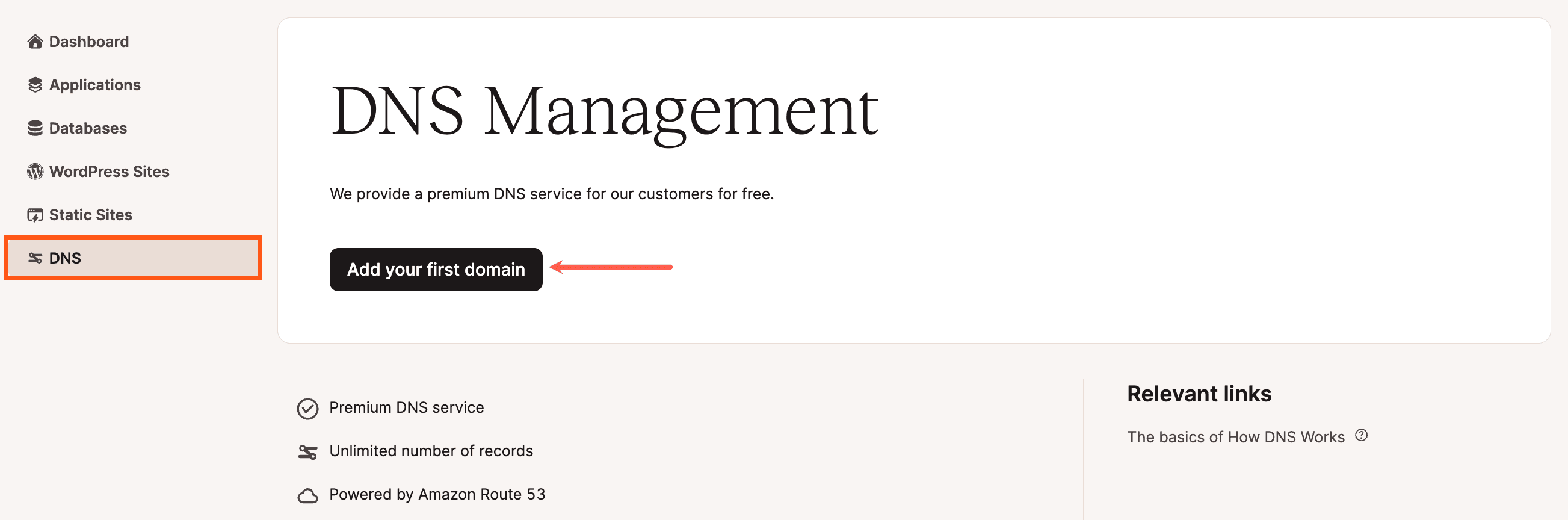
Etapa 2 – Adicione seus nomes de domínio
No modal/pop-up Adicionar domínio, clique no botão Adicionar novo domínio e insira seu domínio. Se estiver usando o Google Workspace para e-mail, você pode marcar a opção Adicionar registros MX do Gmail para adicionar automaticamente os registros MX necessários. Observação: isso adiciona apenas os registros MX, e talvez você ainda precise adicionar registros de verificação CNAME e TXT adicionais para o Google Workspace posteriormente.
Se você tiver mais de um domínio para adicionar, clique novamente no botão Adicionar novo domínio e digite o próximo nome de domínio.
Depois que você inserir o(s) domínio(s), clique em Adicionar domínios para prosseguir para a próxima etapa.
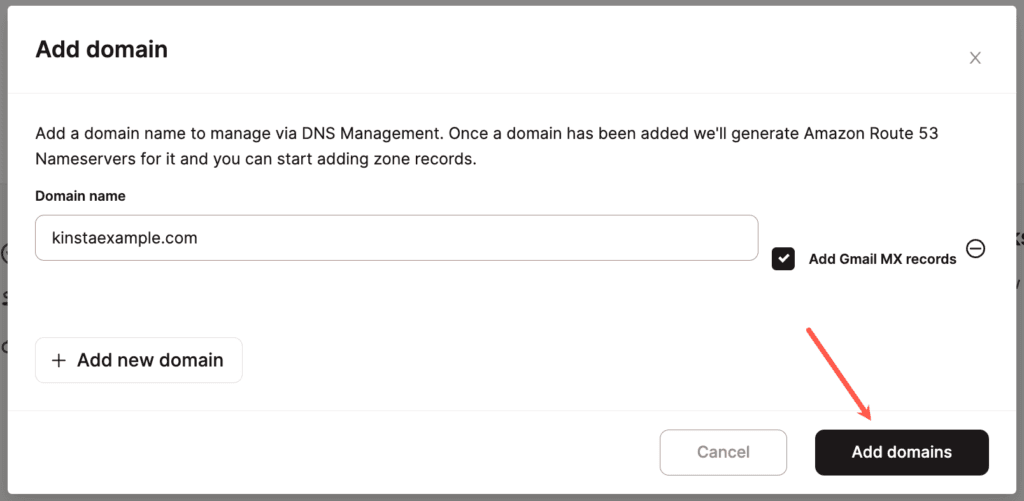
Etapa 3 – Visualize os servidores de nomes
Na tela seguinte, serão exibidos os quatro servidores de nomes aos quais você precisa direcionar o seu domínio, semelhantes aos abaixo:
- ns-332.awsdns-41.com
- ns-1255.awsdns-28.org
- ns-618.awsdns-13.net
- ns-1650.awsdns-14.co.uk
Etapa 4 – Copie os registros DNS existentes
Antes de alterar os servidores de nomes do seu domínio, você deve primeiro copiar todos os registros DNS existentes que você configurou para o seu domínio.
Faça login no seu provedor de DNS, para onde os servidores de nomes do seu domínio estão apontados. Ele pode ser o registrador do seu domínio, mas também pode ser outro provedor de DNS.
Transfira manualmente todos os registros DNS do seu site do atual provedor para o DNS da Kinsta, visto que o DNS da Kinsta não realiza a cópia automática desses registros.
Etapa 5 – Faça login no seu registrador de domínios
Acesse o painel do seu registrador de domínios. Note que este local pode ser diferente de onde você gerencia o DNS atualmente, pois o DNS é controlado pelo local indicado pelos seus servidores de nomes. Para modificar esses servidores, é preciso entrar no site que administra o registro do seu domínio.
O processo de atualização dos servidores de nomes é específico para cada registrador, portanto, consulte a documentação do registrador ou a equipe de suporte se você não tiver certeza de como atualizar seus servidores de nomes.
Etapa 6 – Localize seus servidores de nomes
Navegue até o local onde os servidores de nomes são gerenciados no seu registrador. Geralmente, você pode encontrá-lo em DNS, Manage Zones (Gerenciar zonas), Modify DNS Servers (Modificar servidores DNS), Custom DNS (DNS personalizado) ou algo semelhante. Se você tiver problemas para localizar isso, consulte a documentação do seu registrador ou a equipe de suporte para obter ajuda para localizar e atualizar seus servidores de nomes.
Etapa 7 – Adicione os servidores de nomes no MyKinsta
Dependendo do seu registrador e da configuração atual do servidor de nomes, talvez você precise excluir primeiro os servidores de nomes existentes. Em seguida, você pode adicionar os servidores de nomes mostrados no MyKinsta. Certifique-se de que todos os 4 servidores de nomes sejam adicionados e que eles sejam os únicos servidores de nomes.
Após atualizar os servidores de nomes no seu registrador, a propagação das alterações pela Internet pode demorar de 24 a 48 horas. Durante essa espera, aproveite para adicionar os registros DNS necessários, como será detalhado na próxima seção.
Adicione um site WordPress vinculado
Depois de configurar sua zona DNS, você pode vincular um site WordPress a ela. Isso dá aos administradores do site acesso para gerenciar os registros DNS do site. No Site WordPress vinculado, clique em Adicionar site, escolha o site WordPress ao qual você deseja vincular e clique em Adicionar site vinculado.

Clique em Alterar para alterar o site ao qual a zona DNS está vinculada. Clique em Remover para remover o site da zona DNS.
Como adicionar registros DNS
O DNS da Kinsta suporta vários tipos de registros DNS, incluindo registros A, registros CNAME, registros MX, registros TXT e muito mais. Nesta seção, vamos guiá-lo através de todos os registros DNS suportados e mostrar como configurá-los no DNS da Kinsta.
Na página DNS, clique no domínio que você deseja gerenciar para começar a adicionar ou editar registros DNS. Clique no botão Adicionar registro DNS ou Alterar registro DNS depois de adicionar, ou editar um registro para salvar suas alterações.
Registro A
Um registro A mapeia um nome de domínio para o endereço IPV4 de um servidor e é necessário para que um site seja servido por meio de um nome de domínio. Para obter informações específicas sobre como adicionar e apontar seu domínio para a Kinsta, consulte nosso guia detalhado aqui.
- Hostname: Especifique um subdomínio se você estiver configurando um subdomínio. Se você estiver configurando um registro A para o seu domínio principal, deixe o campo Hostname vazio.
- Endereço IPV4: Digite o endereço IP do seu site (IPv4).
- TTL (Time to Live): Recomendamos que você use a configuração padrão de 1 hora.
- Adicionar registro DNS com e sem www: Marque essa caixa se você quiser adicionar automaticamente o registro CNAME para o seu domínio www ao mesmo tempo.
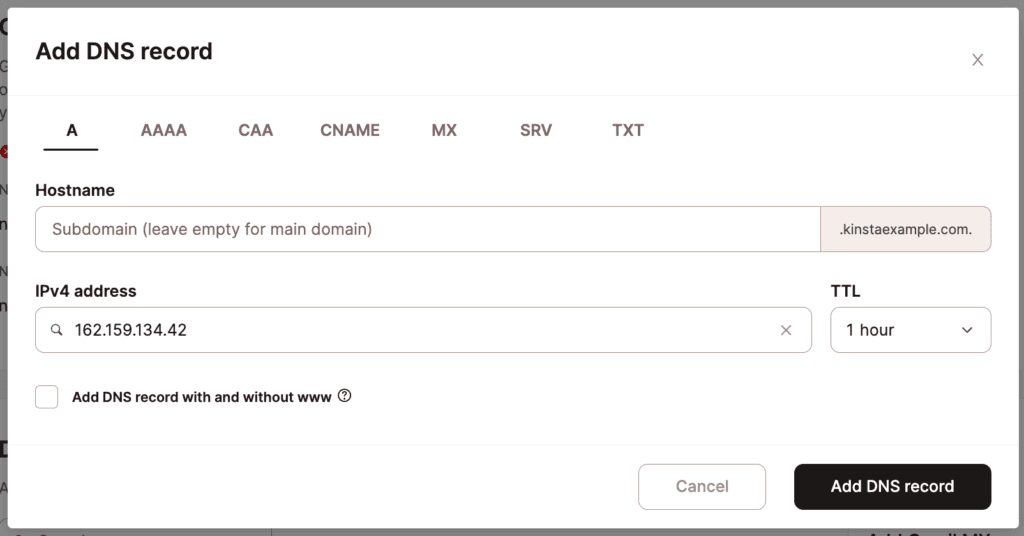
Registro AAAA
Um registro AAAA mapeia um nome de domínio para o endereço IPV6 de um servidor que suporta um endereço IPV6.
Pode haver algumas situações em que você pode querer adicionar um registro AAAA no DNS da Kinsta:
- Se você tem um subdomínio que gostaria de apontar para outro servidor que suporta IPV6.
- Se você estiver usando o DNS da Kinsta para gerenciar o DNS do seu domínio principal, mas estiver apontando o domínio principal para outro servidor que suporte IPV6.
Você não poderá usar isso para o seu site hospedado na Kinsta, pois só oferecemos suporte a endereços IPV4.
- Hostname: Especifique o subdomínio que você está configurando. Se você estiver configurando um registro AAAA para o seu domínio principal, deixe o campo Hostname vazio.
- Endereço IPV6: Especifique o endereço IPV6 do servidor.
- TTL (Time to Live): Recomendamos que você use a configuração padrão de 1 hora.
- Adicionar registro DNS com e sem www: Marque essa caixa somente se você estiver criando o registro AAAA para o seu domínio principal e quiser adicionar automaticamente o registro CNAME para o seu domínio www ao mesmo tempo.
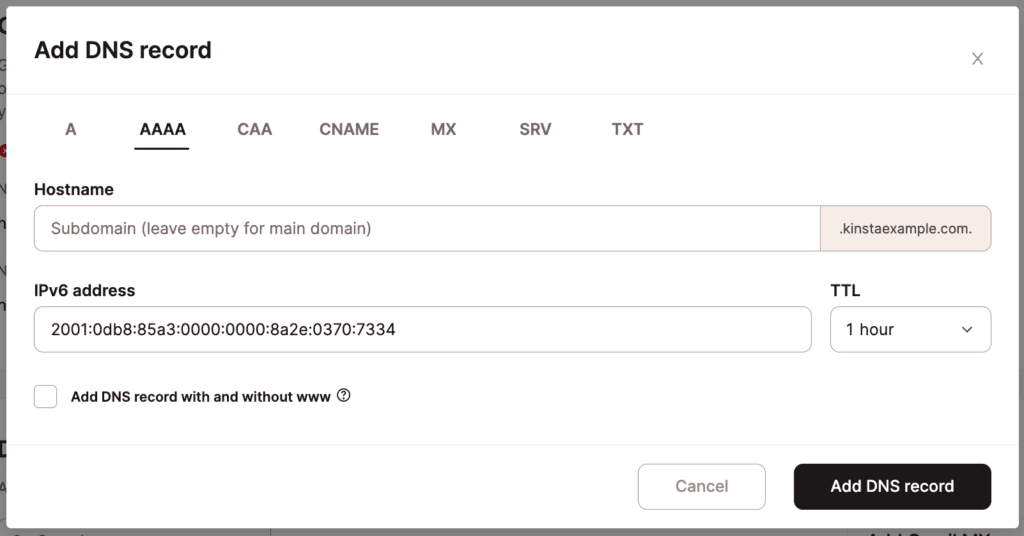
Registro CNAME
Um registro CNAME lida com o mapeamento de um nome de domínio para outro hostname. Os CNAMEs são comumente usados para mapear um domínio www para um domínio não www (por exemplo, www.kinstalife.com para kinstalife.com). Se você selecionou a caixa Adicionar registro DNS com e sem www ao adicionar um registro A ou AAAA, o CNAME do seu domínio www já foi adicionado. Para obter informações específicas sobre como adicionar e apontar seu domínio para a Kinsta, consulte nosso guia detalhado aqui.
- Hostname: Especifique o hostname do seu subdomínio.
- Aponta para: Especifique o hostname para o qual você gostaria que o CNAME fosse resolvido.
- TTL (Time to Live): Recomendamos que você use a configuração padrão de 1 hora.
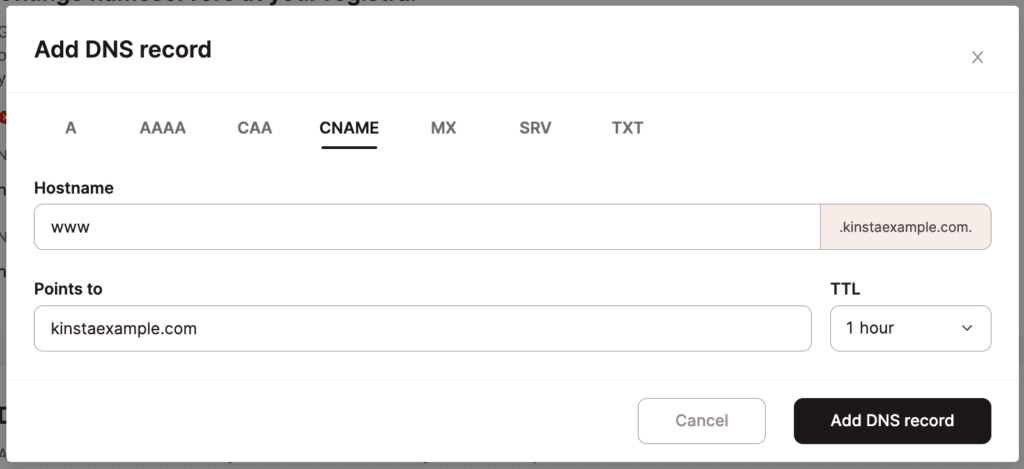
Registro CAA
Um registro CAA é um registro DNS opcional que permite que você especifique quais autoridades de certificação (CAs) têm permissão para emitir certificados SSL para o seu domínio. Se um domínio não tiver registros CAA, qualquer CA poderá gerar um certificado SSL, se solicitado. A configuração de um registro CAA fornece a você uma camada adicional de segurança para evitar que CAs não confiáveis emitam certificados SSL para o seu domínio. O registro CAA segue o formato abaixo:
your-domain.com CAA <flags> <tag> <value>Vamos dar uma olhada mais de perto em cada elemento do registro CAA.
Sinalizador CAA
Um sinalizador CAA especifica se uma Autoridade Certificadora (CA) tem permissão para usar as informações especificas em um registro CAA. O sinalizador tem dois valores: 0 ou 1
- Se o sinalizador CAA for definido como
0, uma autoridade de certificação poderá usar as informações no registro CAA mesmo que não reconheça a tag CAA. - Se o sinalizador CAA estiver definido como
1, uma autoridade de certificação não poderá usar o registro CAA, a menos que reconheça a tag CAA.
Tag CAA
Uma tag CAA especifica o comportamento permitido para as CAs autorizadas ao emitir certificados SSL. A tag é geralmente um dos três valores – issue, issuewild, iodef – mas também há suporte para valores personalizados específicos de determinadas CAs.
- A tag
issuepermite que uma autoridade de certificação gere um certificado SSL não-wildcard. - A tag
issuewildpermite que uma autoridade de certificação gere um certificado SSL wildcard. - A tag
iodefpermite que você receba alertas por e-mail se for feita uma solicitação de certificado SSL inválido.
Valor de CAA
Um valor de CAA especifica o nome de domínio de uma autoridade de certificação (CA). Por exemplo, o valor de CAA para Let’s Encrypt (uma CA popular) seria letsencrypt.org. Se o valor da CAA for definido como ;, nenhuma CA poderá emitir um certificado SSL para o domínio. Para adicionar um registro CAA no DNS da Kinsta, você precisará do hostname, do valor CAA (o nome de domínio da CA), do sinalizador CAA e da tag CAA. Neste exemplo, vamos adicionar o registro CAA abaixo.
kinstalife.com. CAA 0 issue “letsencrypt.org”Você pode adicionar esse registro CAA no DNS da Kinsta da seguinte forma:
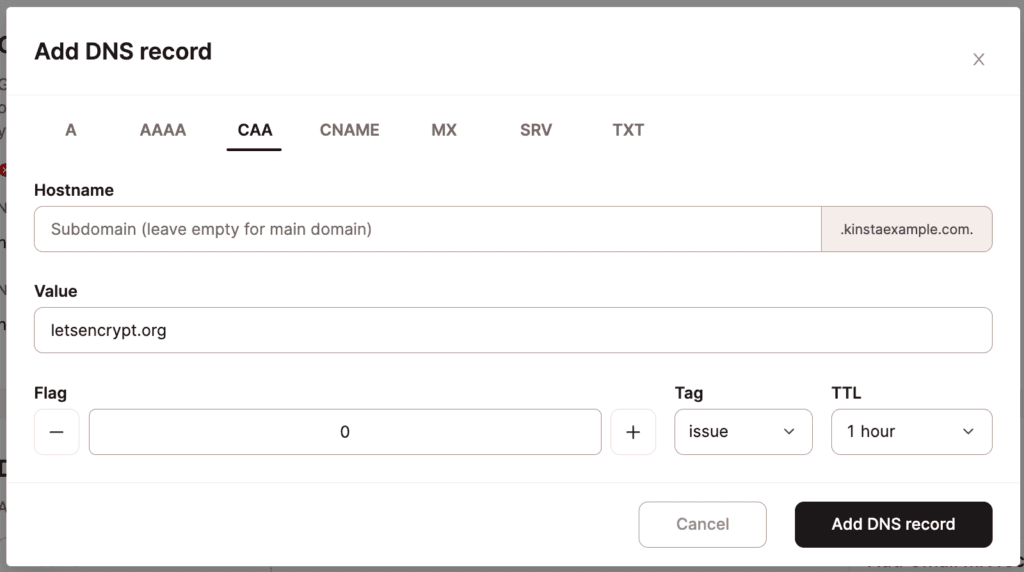
Registro MX
Os registros MX são utilizados para direcionar o tráfego de e-mails, sendo que os detalhes específicos variam conforme as instruções do seu provedor de e-mail.
- Hostname: Especifique o hostname do seu endereço de e-mail.
- Apontar para: Especifique o hostname do seu provedor de e-mail.
- Prioridade: Especifique o número de prioridade do registro MX.
- TTL (Time to Live): Recomendamos que você use a configuração padrão de 1 hora.
Para este exemplo, vamos configurar os registros MX para o MX Route, um serviço popular de hospedagem de e-mail. Abaixo estão os registros MX fornecidos pelo MX Route:
- echo.mxrouting.net (Prioridade 10)
- echo-relay.mxrouting.net (Prioridade 20)
Adicione o primeiro registro MX desta forma:
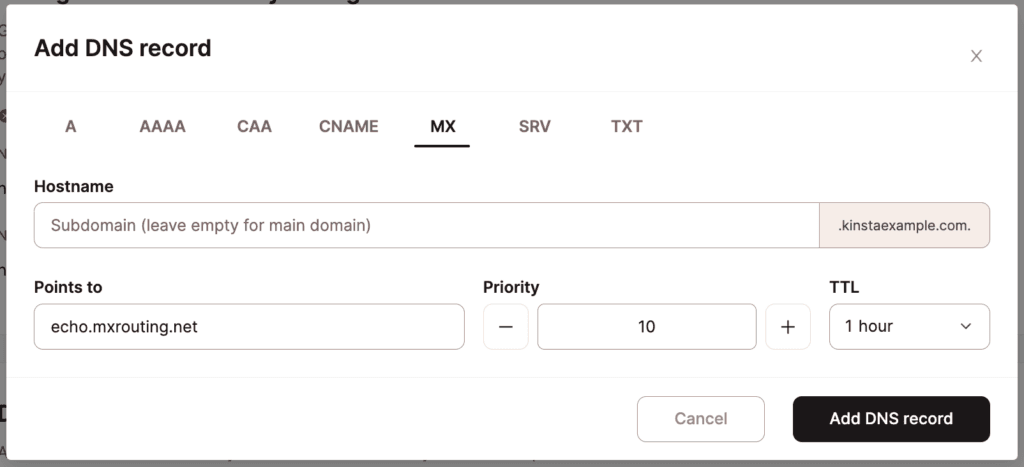
Em seguida, o segundo registro MX pode ser adicionado da seguinte forma (observe os diferentes Apontar para hostname e Prioridade):
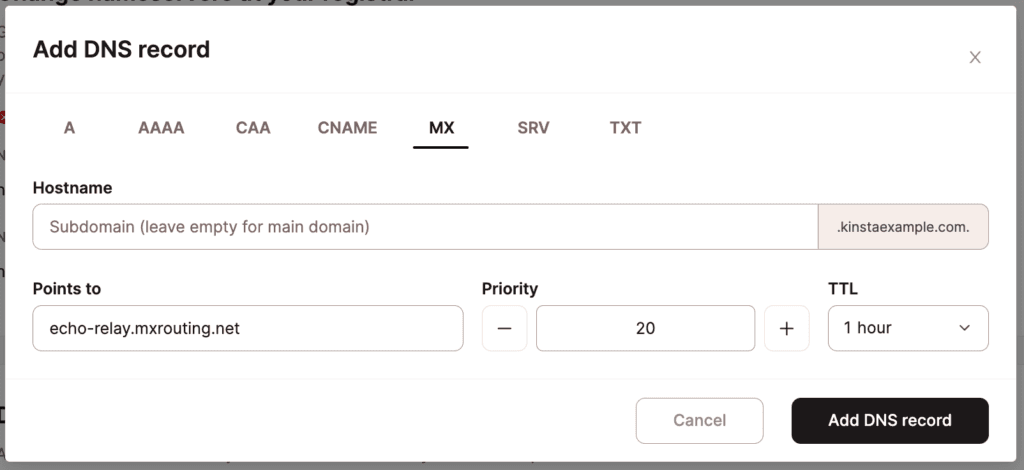
Adicione registros MX do Gmail em um novo domínio
Se você estiver usando o Google Workspace para o seu serviço de e-mail, tornamos muito fácil adicionar os registros MX necessários. Quando você estiver adicionando um domínio no DNS da Kinsta, marque a caixa Adicionar registros MX do Gmail e os registros MX necessários serão adicionados automaticamente.
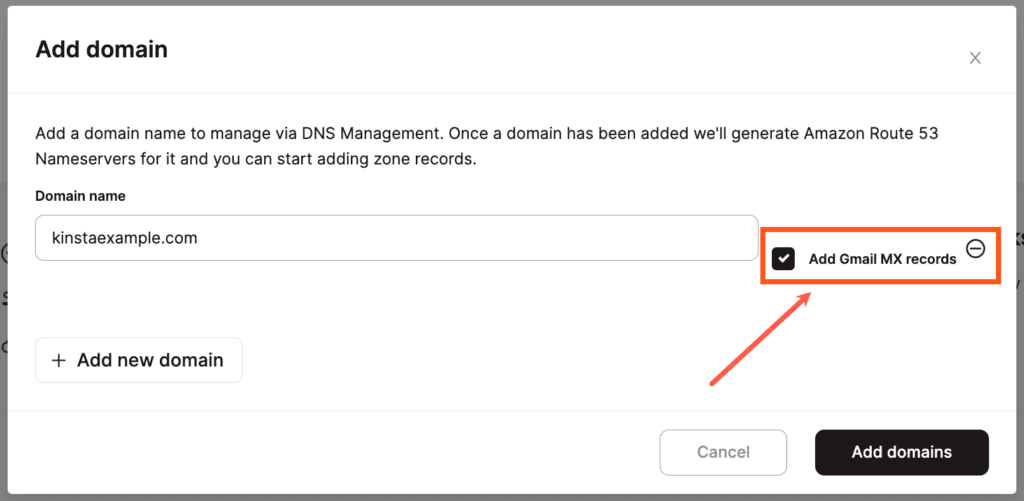
Adicione registros MX do Gmail em um domínio existente
Você já tem um domínio adicionado e configurado no DNS da Kinsta? Não tem problema. Clique no botão Adicionar registros MX do Gmail.
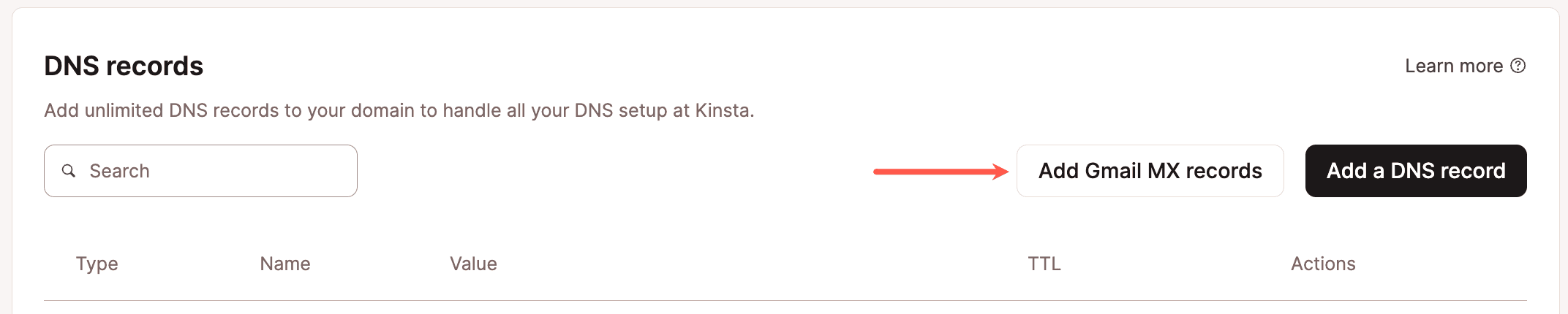
Em seguida, clique em Adicionar 5 registros e você estará pronto!
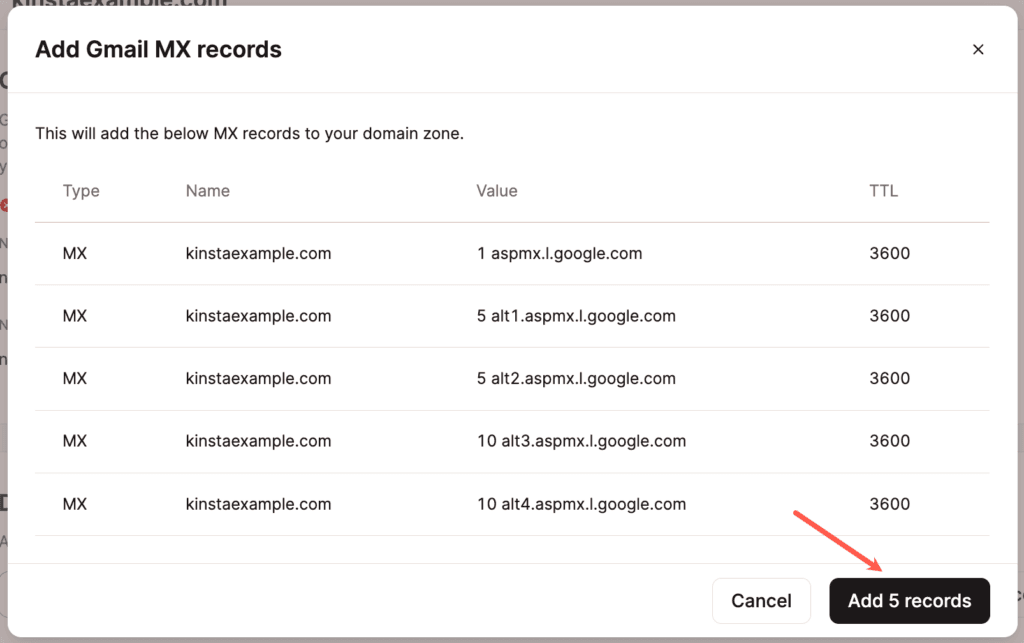
Registro TXT
Os registros TXT são usados para uma variedade de coisas. Normalmente, eles são usados para verificação. Por exemplo, você pode verificar seu nome de domínio com o Google Workspace usando um registro TXT.
- Hostname: Especifique o hostname para o registro TXT.
- TTL (Time to Live): Recomendamos que você use a configuração padrão de 1 hora.
- Conteúdo: O corpo do registro TXT.
Digamos que você precise adicionar o registro TXT abaixo para verificar o domínio kinstalife.com com o Google Workspace.
google-site-verification=rXOxyZounnZasA8Z7oaD3c14JdjS9aKSWvsR1EbUSIQAqui está a aparência desse registro TXT no DNS da Kinsta:
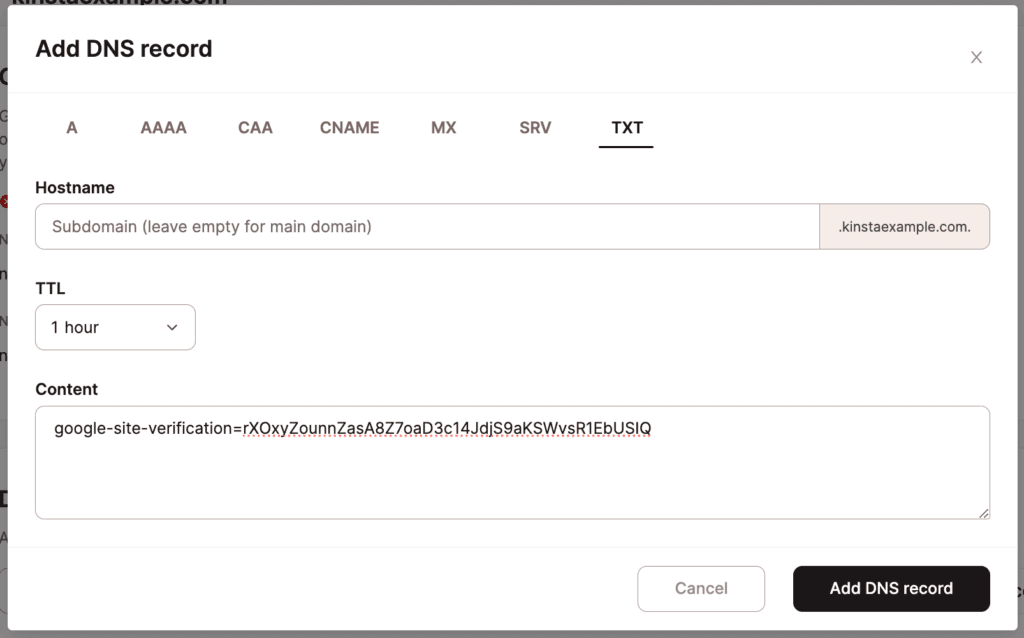
Registro SPF
Os registros SPF são usados pelos provedores de serviços de Internet (ISPs) para verificar o endereço IP do remetente, bem como os IPs do site. Se eles corresponderem, então você está pronto para ir. Aqui está um exemplo de como é um registro SPF:
v=spf1 include:servers.mcsv.net ?allOs provedores de e-mail de terceiros e os serviços de e-mail de transação podem fazer com que você configure um registro SPF para fins de autenticação de e-mail. No entanto, os registros SPF agora estão obsoletos (RFC 7208) e podem ser inseridos como registros TXT.
- Hostname: Especifique o hostname para o registro SPF.
- TTL (Time to Live): Recomendamos que você use a configuração padrão de 1 hora.
- Conteúdo: O corpo do registro SPF (começa com v=spf1).
Se você quiser obter mais detalhes sobre como adicionar um registro SPF para MailChannels (o serviço usado aqui na Kinsta para enviar e-mails transacionais), consulte as etapas de autenticação de e-mail abaixo.
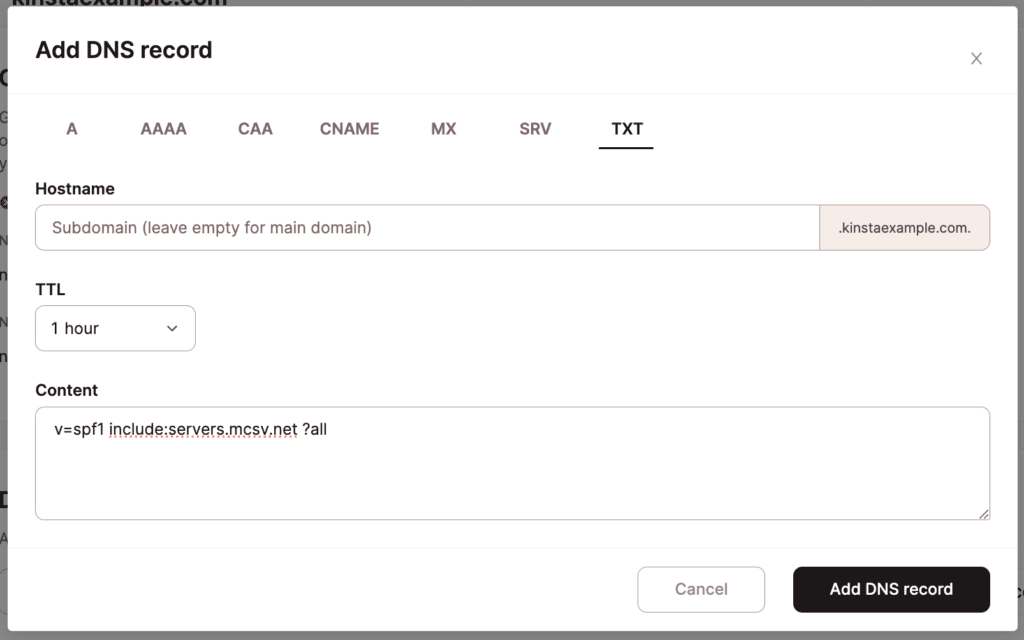
Registro DKIM
DKIM significa DomainKeys Identified Mail (E-mail Identificado por Chaves de Domínio). Essa é uma camada extra de autenticação de e-mail normalmente usada por software de marketing por e-mail e provedores de e-mail transacional. No DNS da Kinsta, não há uma opção separada para DKIM, já que eles são normalmente inseridos como um registro CNAME ou TXT, dependendo do serviço. No exemplo abaixo, estamos adicionando um registro DKIM para o Mailgun.
Os registros TXT têm um limite de 255 caracteres. Esse limite não é nosso, mas sim imposto pelo próprio protocolo DNS. Se precisar adicionar um registro DKIM com mais de 255 caracteres, você precisará dividir o valor/conteúdo do registro em várias strings de caracteres. Para isso, você deve encapsular cada string entre aspas duplas.
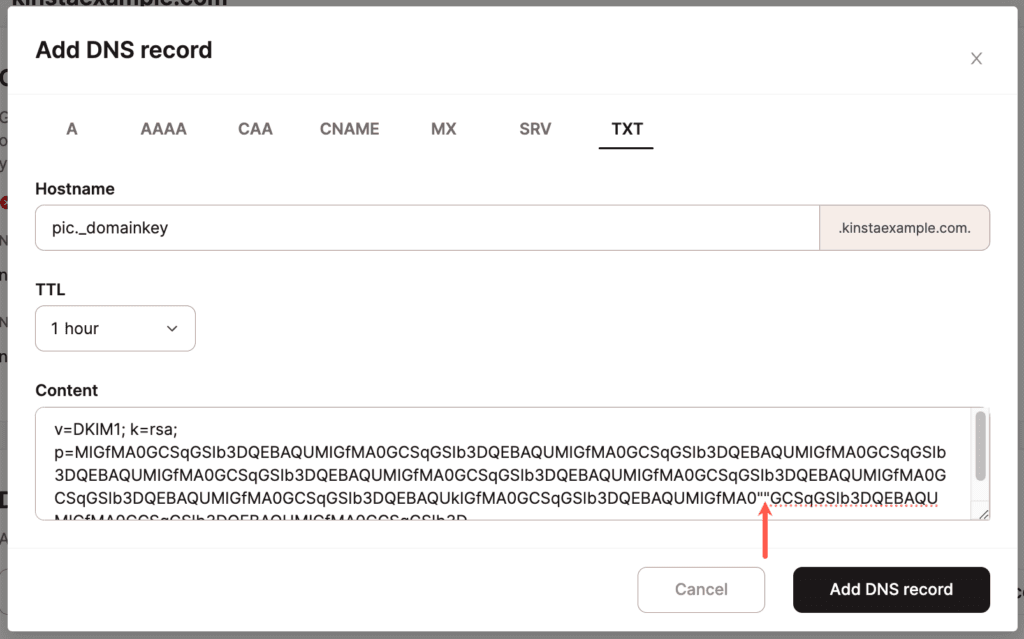
Dependendo do método ou da ferramenta usada (o comando dig ou uma ferramenta de pesquisa), a verificação do DNS pode mostrar o registro como uma única entrada:
"v=DKIM1; k=rsa; p=MIGfMA0GCSqGSIb3DQEBAQUMIGfMA0GCSqGSIb3DQEBAQUMIGfMA0GCSqGSIb3DQEBAQUMIGfMA0GCSqGSIb3DQEBAQUMIGfMA0GCSqGSIb3DQEBAQUMIGfMA0GCSqGSIb3DQEBAQUMIGfMA0GCSqGSIb3DQEBAQUMIGfMA0GCSqGSIb3DQEBAQUMIGfMA0GCSqGSIb3DQEBAQUkIGfMA0GCSqGSIb3DQEBAQUMIGfMA0GCSqGSIb3DQEBAQUMIGfMA0GCSqGSIb3DQEBAQUMIGfMA0GCSqGSIb3D"ou pode mostrar o registro com as aspas duplas entre as strings de caracteres:
"v=DKIM1; k=rsa; p=MIGfMA0GCSqGSIb3DQEBAQUMIGfMA0GCSqGSIb3DQEBAQUMIGfMA0GCSqGSIb3DQEBAQUMIGfMA0GCSqGSIb3DQEBAQUMIGfMA0GCSqGSIb3DQEBAQUMIGfMA0GCSqGSIb3DQEBAQUMIGfMA0GCSqGSIb3DQEBAQUMIGfMA0GCSqGSIb3DQEBAQUMIGfMA0GCSqGSIb3DQEBAQUkIGfMA0GCSqGSIb3DQEBAQUMIGfMA0" "GCSqGSIb3DQEBAQUMIGfMA0GCSqGSIb3DQEBAQUMIGfMA0GCSqGSIb3D"Registro SRV
Um registro SRV (registro de serviço) é usado quando um serviço precisa de informações adicionais, como um número de porta. Esses registros são mais comumente usados em configurações de SIP, VOIP e IM.
- Hostname: acrescente previamente o hostname para o registro SRV neste formato:
_service._protocol
(o hostname é inserido automaticamente, portanto, você só precisa adicionar o serviço e o protocolo) - Target (destino): O servidor de destino para o registro SRV.
- Prioridade: O nível de prioridade do host de destino.
- Peso: O peso relativo a outros registros SRV com o mesmo número de prioridade.
- Porta: A porta de rede para o serviço.
- TTL (Time to Live): Recomendamos que você use a configuração padrão de 1 hora.
Neste exemplo, adicionaremos o registro SRV abaixo para o Office 365 Skype for Business ao DNS da Kinsta.
- Serviço: _sip
- Protocolo: _tls
- Alvo: sipdir.online.lync.com
- Prioridade: 100
- Peso: 1
- Porta: 443
- TTL: 1 hora
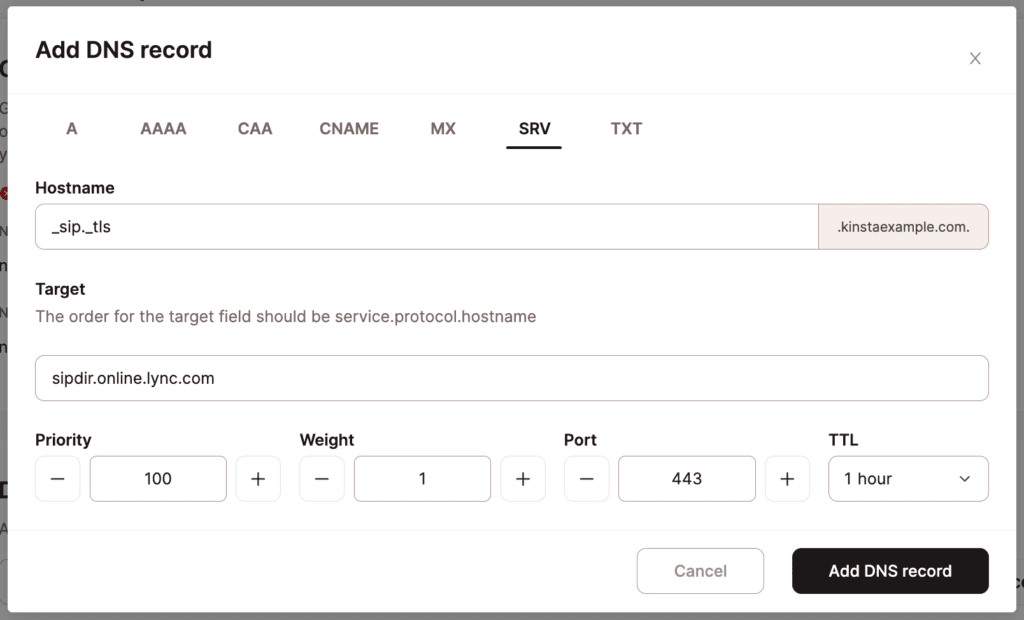
Autenticação de e-mail
Para ajudar a prevenir a falsificação de e-mails ou que suas mensagens legítimas de e-mail sejam enviadas para pastas de Spam/Lixeira, é recomendado configurar a configure a autenticação de e-mail para o seu domínio. As duas formas mais comuns de registros DNS de autenticação de e-mail são SPF e DKIM, e podem ser adicionadas ao DNS no MyKinsta.
Na Kinsta, utilizamos MailChannels para a entrega de e-mails transacionais. Isso significa que os e-mails de saída do seu site WordPress são enviados através do serviço MailChannels.
Se você estiver usando atualmente um registro SPF TXT para autorizar hostname para o serviço de e-mail em seu domínio, precisará adicionar o MailChannels para garantir a capacidade de entrega de e-mail. Neste artigo, mostraremos a você como atualizar seu registro SPF TXT.
Como verificar se você está usando um registro SPF TXT
Se você estiver usando o DNS da Kinsta, faça login no MyKinsta, clique em DNS no menu da barra lateral esquerda e selecione o nome de domínio do seu site. Na coluna TIPO, procure um registro TXT. Se o valor do registro TXT começar com v=spf1, ele é um registro SPF TXT. Se você não estiver usando o DNS da Kinsta, consulte o local onde você gerencia os registros DNS do seu domínio.
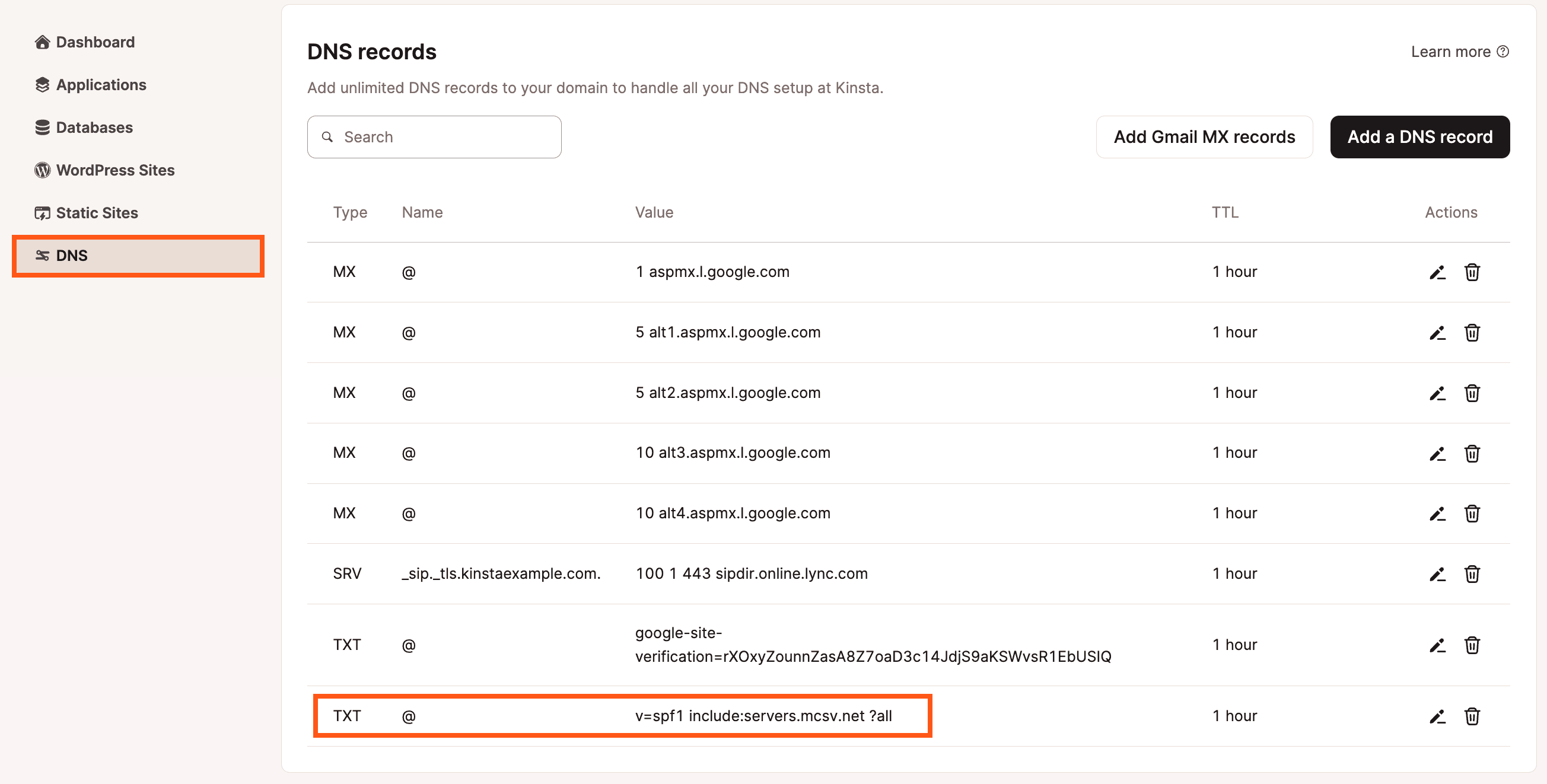
Como alternativa, você pode usar um serviço como whatsmydns.net para verificar se o seu domínio tem registros SPF TXT. Para fazer isso, insira seu nome de domínio, selecione a opção TXT e clique em Pesquisar para obter uma lista de registros TXT para o seu domínio.

Como adicionar um registro SPF para MailChannels
Para configurar um registro SPF para MailChannels, adicione o registro TXT abaixo em seu provedor de DNS:
v=spf1 a mx include:relay.kinstamailservice.com ~allSe já houver um registro SPF TXT que inclua outro domínio, você também pode fazer isso. Apenas certifique-se de adicionar include:relay.kinstamailservice.com antes de ~all.
Se você estiver usando o DNS da Kinsta, vá para as configurações de DNS do seu domínio e clique em Adicionar um registro DNS.

Selecione a opção de registro TXT e cole v=spf1 a mx include:relay.kinstamailservice.com ~all na área de Conteúdo. Se você estiver usando um subdomínio, certifique-se de adicionar seu subdomínio no campo Hostname. Clique em Adicionar registro DNS para salvar o registro SPF.
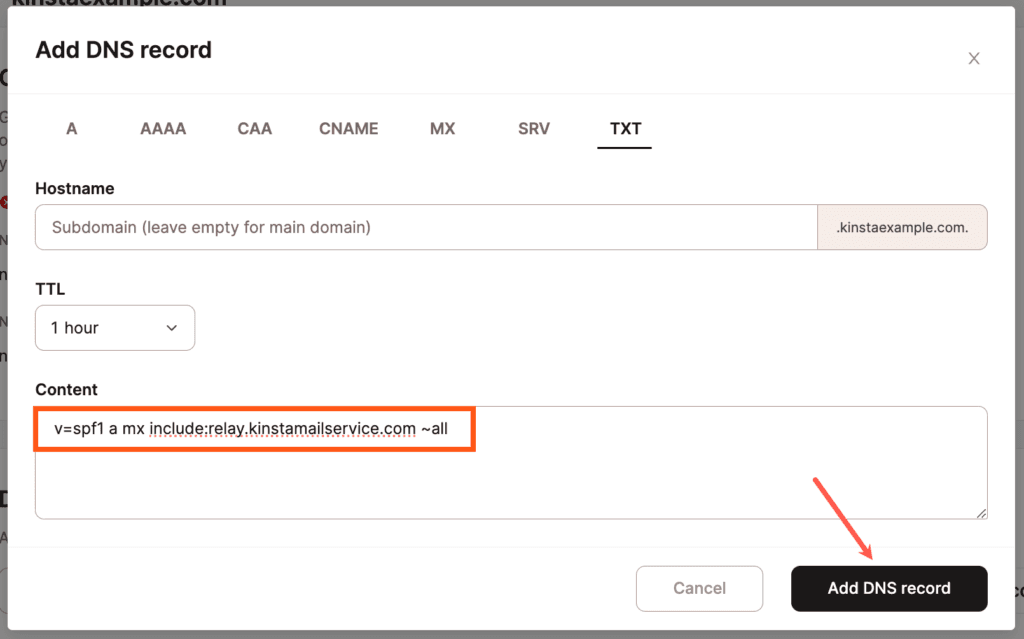
Se não estiver usando o DNS da Kinsta, você pode atualizar o registro SPF TXT onde gerencia o DNS do seu domínio. Se você não tiver certeza sobre como editar registros DNS, recomendamos que entre em contato com seu provedor de DNS.